波形は音声データの可視化分析に役たつだけでなく、それを確認しながら音声データの編集をより精細に行うことができます。また、音楽などを聞く際に波形を見たら、テンションもあがりますね。
ここでは音声を波形で表示できるソフトとサイトを紹介します。リアルタイムの再生や編集、データ分析など様々なニーズに応えられますので、ぜひ読んでみてください。
WonderFox HD Video Converter Factory ProはWindowsパソコンで使える初心者向けの音声編集ソフトです。複数の音声ファイルを1つに繋げたり、音声データから不要な部分をカットしたり、長い音声を複数のファイルに分割したりできるほか、音声ファイルの形式変換や音量、ビットレート、サンプリングレート、チャンネルなどのパラメータの調整、動画からの音声抽出、YouTubeなどから音楽をダウンロード、パソコンのシステム音声とマイク音声の録音など様々なニーズに対応しています。また、プレビュー機能も搭載されており、それを使ってリアルタイムで波形を表示しながら音声データを再生することができます。有料のシェアウェアですが、メディアファイルの再生機能は完全無料でご利用いただけます。
それではさっそくWonderFox HD Video Converter Factory Proをご利用のWindowsパソコンにインストールし、音声の波形をリアルタイムで表示しながら再生する手順を読んでいきましょう。
1ソフトを実行し、最初の画面で「変換」機能を開きます。
2「ファイル追加」をクリックし、波形を表示したい音声ファイルを選択してインポートします。
3プレビューのアイコンをクリックすれば、リアルタイムで波形を表示しながら音声データを再生できます。
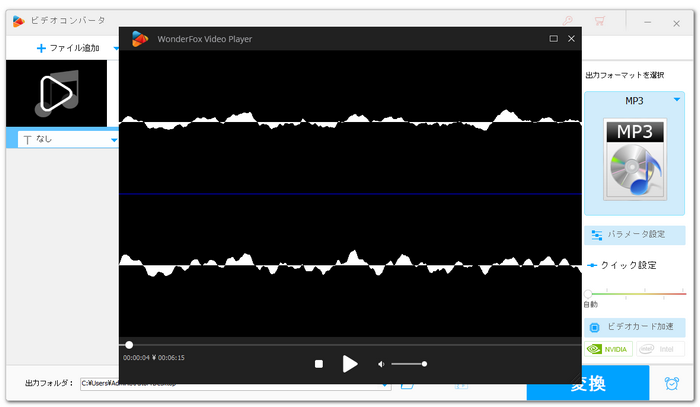
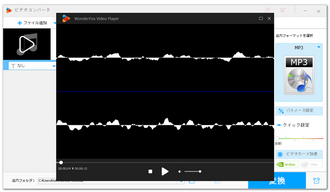
ヒント:ジャケット画像がついている音声ファイルは波形を表示できませんので、ご注意ください。
WonderFox HD Video Converter Factory Proを無料で使ってみる >>WonderFox HD Video Converter Factory Proを無料で使ってみる >>
WindowsとMac、Linuxパソコンで使える無料のデジタル音楽編集ソフトAudacityでは各形式の音声データを波形を表示して結合やトリミングなど様々な編集をサポートします。複数の音声チャンネルがある場合はそれらを複数の波形で表示することができます。また、FFMPEGライブラリを別途導入することでMP4などの動画から音声を抽出して波形を表示することもできます。音声のプレビュー機能も搭載されていますが、波形は静止状態でタイムラインに表示されますから、リアルタイムで音声と一緒に躍動するようなことができません。
1公式サイトからAudacityをダウンロード&インストールします。
2Audacityを開き、「ファイル」>>「インポート」>>「オーディオをインポート」をクリックして音声ファイルを選択すれば、その波形をタイムラインに表示させることができます。「Ctrl」キーを押したままマウスのホイールを回すことで波形を拡大や縮小することができます。
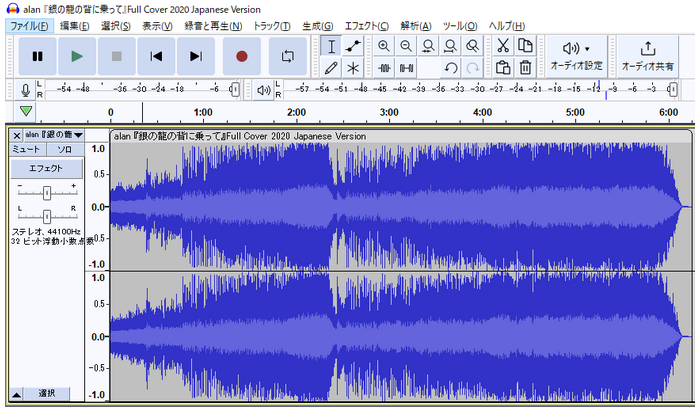

Music Waves Visualizerは音声の波形を表示できる超便利なサイトです。画像ファイル一枚と音声ファイルを選択してアップロードすれば、画像を背景としてリアルタイムで波形を表示しながら音声の再生ができます。周波数バーと折れ線、円形といった三種類の波形を表示できます。何より、このサイトでは表示される音声の波形と画像をキャプチャしてMP4形式の動画ファイルに保存することができます。動画作品の中に音声の波形を表示したい場合はこの機能が役たちます。
1一枚の画像を用意します。波形は白い線で表示されますから、ペイントアプリ等を利用して真っ黒の画像を作成するのをおすすめします。
2公式ページにアクセスし、「画像ファイルを選ぶ」と「音楽ファイルを選ぶ」ボタンをクリックし、背景とする画像ファイルと波形を表示したい音声ファイルを選択してアップロードします。
3「プレビュー」と「ストップ」ボタンをクリックして波形を表示したり、停止したりできます。波形を表示する際に音声もリアルタイムで再生されます。下のドロップダウンリストから波形の種類を選択できます。
4「動画を録画」をクリックすれば、画像の上に表示される波形及び再生される音声から動画を作ることができます。
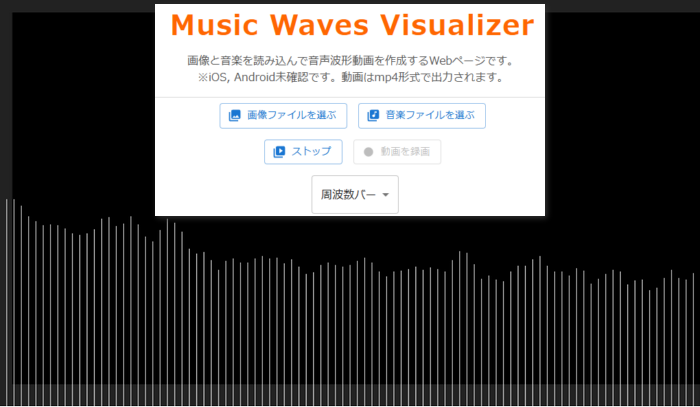

上記で紹介したソフトとサイトは音声ファイルの波形だけを表示できます。マイクから収録される外部音声の波形をリアルタイムで表示したい場合はプチモンテというサイトがお役に立てます。波形データだけでなく、音声の周波数スペクトルを表示することもできます。また、普通の音声ファイルをアップロードして波形を表示する場合は音声の再生速度を調整することができます。
1公式ページにアクセスします。初めてアクセスする場合はマイク使用の許可を要求する通知が出ますが、マイク音声の波形を表示したい場合は許可する必要があります。音声ファイルをアップロードする場合は拒否してもいいです。
2「マイク接続」と「マイク停止」ボタンをクリックしてマイク音声の波形を表示したり停止したりできます。「ファイルを選択」をクリックすれば音声ファイルをアップロードして波形をリアルタイムで表示しながら再生することができます。再生の一時停止の再開をサポートします。また、「...」アイコンをクリックして再生速度を調整できます。


音声データを波形で表示できるソフトやサイトをご紹介いたしました。ご参考になれたら幸いです。
WonderFox HD Video Converter Factory Proでは波形をリアルタイムで表示しながら音声ファイルの再生をサポートします。そして音声の編集や変換、音楽ダウンロード、録音などにも対応します。ご興味あれば、下のボタンをクリックしてソフトをインストールし、無料で使ってみてください。
利用規約 | プライバシーポリシー | ライセンスポリシー | Copyright © 2009-2026 WonderFox Soft, Inc. All Rights Reserved.